오늘은 아이폰의 단축어 앱을 활용하며 사진 및 파일의 압축 및 압축 해제를 할 수 있는 단축어를 만드는 방법을 소개해드리려 합니다. 혹시, 시간이 없거나 직접 단축어를 만들어서 사용하기 어려우시면, 글의 하단에 링크로 공유해드렸으니 다운로드해서 사용하시면 됩니다.
아이폰 파일 압축 및 해제 단축어 만들기
일단, 단축어를 만들기 위해서는 단축어 앱을 App Store에서 다운로드해야 합니다. 예전에는 Workflow라는 유료 앱이었는데, 애플에서 인수해서 현재는 무료로 다운로드해서 사용할 수 있습니다. (다운로드 과정은 생략)
○ 압축 단축어
- 단축어 앱을 실행하고, 새로운 단축어 추가를 눌러 단축어 만들기를 시작합니다.
- 검색에서 아카이브 만들기 항목을 찾아서 단축어에 추가합니다.

- 아카이브 만들기 항목에서 이름의 선택 사항을 눌러, 실행 시 묻기로 설정합니다.
- 또한, 압축한 파일을 저장할 수 있도록, 파일 저장 항목을 추가해줘야 하는데요. 다시 한 번 검색에 파일 저장 항목을 찾아서 추가해줍니다. (저장 위치는 Dropbox로 변경 가능)

위의 과정을 문제없이 끝내셨다면, 이제 우측 상단에 있는 설정 버튼을 눌러서 단축어의 이름 및 아이콘 등을 설정하고, 공유 시트에서 보기를 반드시 활성화한 후, 완료를 눌러 저장합니다. (사용 편의성을 위해)
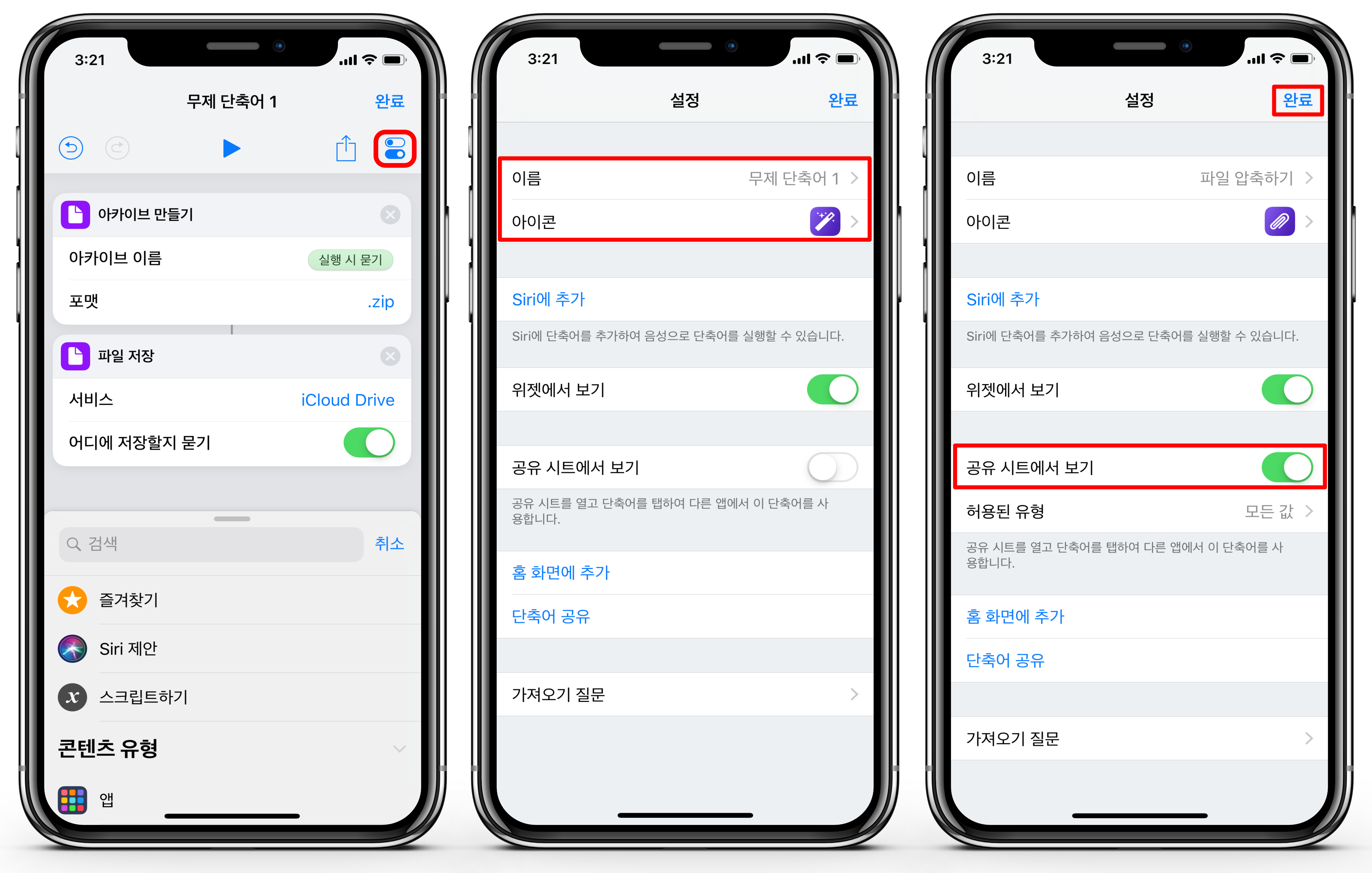
○ 압축 해제(풀기) 단축어
압축 해제 단축어도 위의 과정과 거의 비슷합니다. 압축된 파일을 풀고, 다시 저장하는 과정을 만들면 되죠.
- 단축어 생성을 누르고, 검색에서 아카이브 추출 항목을 찾아서 추가합니다.
- 압축을 해제한 파일을 저장하기 위해 다시 한 번 검색에서 파일 저장 항목을 찾아서 추가합니다.
- 단축어 설정에서 이름 및 아이콘 등을 수정하고, 공유 시트에서 보기를 활성화합니다.

이렇게 단축어를 만드는 방법은 모두 알려드렸는데요. 혹시 만드는 과정에서 문제가 계속 발생하거나 직접 만들기 어려운 분들은 아래의 단축어 링크를 다운로드해서 사용하시면 될 것 같아요.
파일 압축하기
www.icloud.com
파일 압축 해제 후, 저장
www.icloud.com
오늘은 간단하게 아이폰의 단축어 앱을 활용하여 파일을 압축하거나 압축 해제하는 단축어를 만드는 방법에 대해 소개해드렸는데요. 다음 글에서는 이렇게 압축한 파일을 iCloud Drive 링크 공유를 활용해서 다른 사람과 공유하는 방법에 대해 소개해드릴 예정입니다. (참고)
○ 함께 참고하면 좋은 글
아이폰 시리(Siri) 단축어로 미세먼지 확인하는 방법
제가 예전부터 미세먼지 농도를 확인하는 방법은 많이 알려드렸는데요. 이번에는 Siri의 단축어 기능을 활용한 방법을 소개해드리려 합니다. 한국의 경우 대기질 정보를 Siri에서 확인할 수 없기 때문에, 별도의..
it-talktalk.tistory.com
iOS, 아이폰 단축어(Workflow) 앱 활용하는 방법
여러분, 혹시 단축어(Workflow) 앱이라고 아시나요? 단축어 앱은 여러분들이 평소에 자주 사용하는 기능(하는 일)을 한 번에 사용할 수 있게 미리 등록해놓고 클릭 한 번으로 간편하게 사용할 수 있는 앱입니다...
it-talktalk.tistory.com
'애플 제품 > iOS 활용 팁' 카테고리의 다른 글
| 아이폰(iOS) 와이파이 비밀번호 공유하는 방법 (2) | 2019.04.23 |
|---|---|
| 아이클라우드 드라이브 링크로 파일 공유하는 방법 (2) | 2019.04.16 |
| 아이폰 아이메시지 특수 효과 사용 방법 (3) | 2019.04.12 |
| 아이폰 라이브 포토 gif 파일로 만드는 방법 (6) | 2019.04.11 |
| 아이폰 천지인 키보드(10키) 설정 방법 (7) | 2019.04.08 |